3 hyödyllistä tapaa ladata podcasteja ilman iTunesia
Suosikkipodcastien kuuntelu voi olla käyttäjille painajainen. Syyt vaihtelevat iTunes-käyttöliittymän hylkäämisestä podcasteihin, joita ei ole saatavilla. On olemassa useita muita tapoja, joita voidaan käyttää lataa podcasteja ilman iTunesia. Tässä opetusohjelmassa lukijoille esitellään kolme hyödyllistä tapaa, jotka voivat ratkaista ongelmat. Tämä opetusohjelma on tarkoitettu käyttäjille, jotka eivät halua käyttää iTunesia työn suorittamiseen. Tarkista se.
Osa 1. Mitä ovat podcastit?
‘Podcast on äänitiedosto, joka edustaa audiosarjan muotoa. Se tarkoittaa, että käyttäjä, joka on tilannut tietyn podcastin, voi vastaanottaa uudet viestit automaattisesti.’
Jos haluat määritellä Podcastin, sinun on tiedettävä, että tämä sana on yhdistelmä iPodista ja lähetyksestä, joten se liittyy tiiviisti Appleen. Podcast tarkoittaa yleensä sarjaa äänijaksoja, ja sisältö voi sisältää musiikkia, kirjallisuutta, arvosteluja jne. Siitä tulee suosittu iOS-laitteiden suosion myötä.
On olemassa useita verkkosivustoja, jotka tarjoavat podcasteja, mukaan lukien Apple. Apple kuitenkin sallii käyttäjien ladata podcasteja vain iTunesin kanssa, ja se myös pyytää käyttäjiä synkronoimaan podcastit iTunesin kanssa. Kokeneille iTunes-käyttäjille podcastien synkronointi iPhoneen on helppoa, mutta aloitteleville käyttäjille tehtävä on vaikea suorittaa. Vaikka iTunes tarjoaa sinulle loistavan ratkaisun podcastien synkronoimiseen iPhoneen, se poistaa iPhonesta saatavilla olevat podcastit synkronoinnin aikana.
Osa 2. Lataa podcastit ilman iTunesia
1. Podbay.fm
Se on sivusto, jonka avulla käyttäjät voivat ladata arkistoituja podcasteja. Sivusto tarjoaa suuren kirjaston, jonka avulla voit nauttia kaikenlaisista podcasteista. Tämän sivuston avulla voit ladata podcastit MP3-äänitiedostoiksi tietokoneellesi, ja sitten voit siirtää podcastit mobiililaitteillesi nauttiaksesi liikkeellä ollessasi. Alla oleva opas näyttää, kuinka Podbay.fm:n avulla voit hankkia tarvitsemasi podcastit.
Podcastien hankkiminen Podbay.comista
Vaihe 1. Vieraile verkkosivustolla, jossa on URL-osoite http://podbay.fm/.
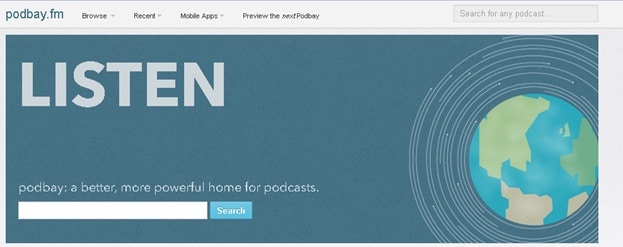
Vaihe 2. Käyttäjä voi selata luokkia löytääkseen heitä kiinnostavat podcastit.
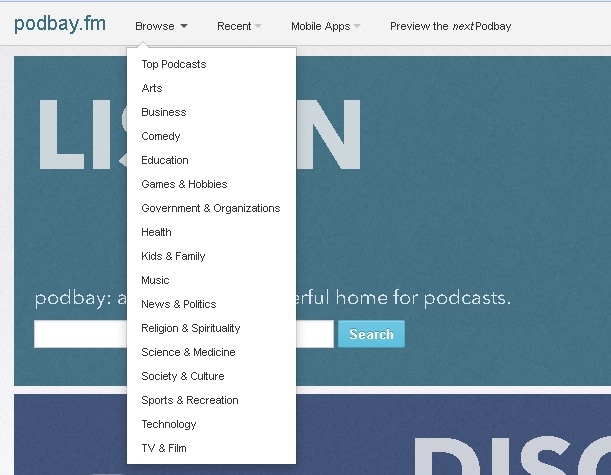
Vaihe 3. Kun olet valinnut tiedostoluokan, näet siihen liittyvät aiheet verkkosivulla.
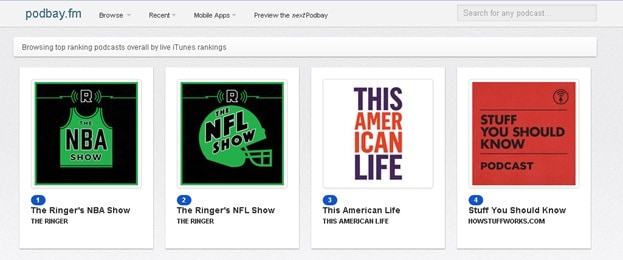
Vaihe 4. Valitse yksi aihe ja napsauta Kuuntele-painiketta.
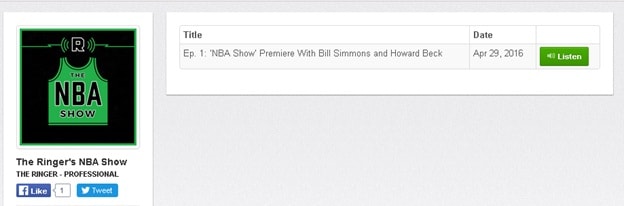
Vaihe 5. Siirryt toiselle sivulle nauttiaksesi podcastista.
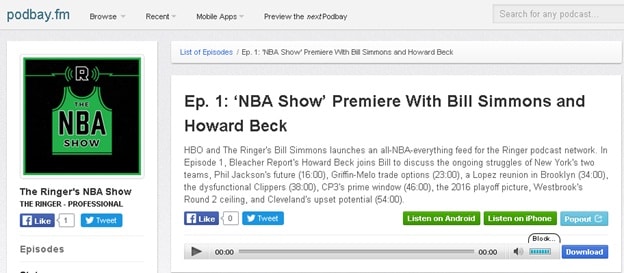
Vaihe 6. Jos haluat ladata podcastin, voit tallentaa sen tietokoneellesi napsauttamalla Lataa-painiketta.

2. Nörttipodcast
Se on iTunes-podcastien virallinen verkkosivusto ohjelman ulkopuolella. Siksi tämä sivusto on erittäin suosittu iPhone-käyttäjien keskuudessa. Tämä sivusto tarjoaa samat jaksot kuin iTunes-podcast-asema, jotta käyttäjien ei tarvitse huolehtia haluamiensa jaksojen puuttumisesta. Seuraava opas näyttää, kuinka saat podcastit Nerdiest Podcastista.
Tallenna Podcastit Nerdiest Podcastista
Vaihe 1. Vieraile sivustolla, jonka URL-osoite on: http://nerdist.com/podcasts/nerdist-podcast-channel/

Vaihe 2. Valitse tarvitsemasi podcastin jakso.
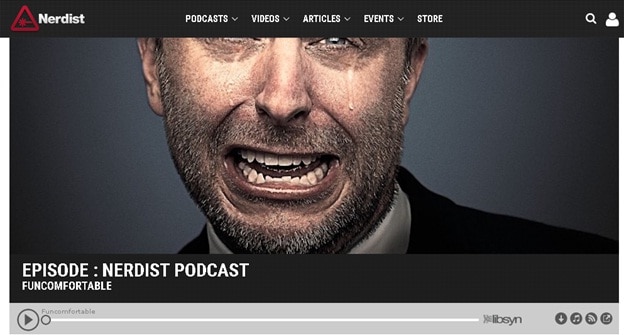
Vaihe 3. Aloita podcastin kuunteleminen napsauttamalla alareunassa olevaa Toista-painiketta.
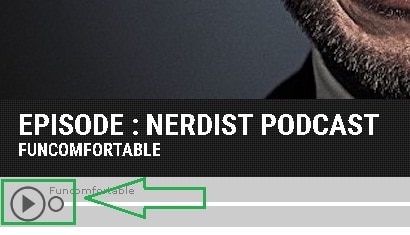
Vaihe 4. Näet Lataa-vaihtoehdon sivun oikealla puolella. Aloita jakson lataaminen tietokoneellesi napsauttamalla Lataa-painiketta.
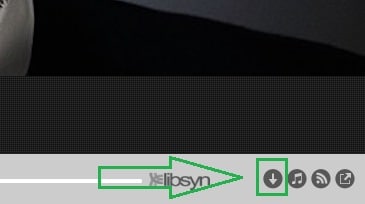
Vaihe 5. Voit myös napsauttaa hiiren kakkospainikkeella ja valita tallennuslinkin ladataksesi podcastin.

3. Digg Reader
Digg Reader ei todellakaan kaipaa esittelyä. Yhtenä parhaista lukijasivustoista sillä on paljon tarjottavaa kaikille käyttäjilleen. Se on loistava tapa ladata podcasteja tietokoneelle ilman iTunesia. Yleinen menetelmä, jota käytetään työn suorittamiseen, on helppo. Upotetut kuvakaappaukset tekevät prosessista entistä helpomman.
Lataa podcastit Digg Readerilla
Vaihe 1. Aloita prosessi osoitteessa http://digg.com/reader.
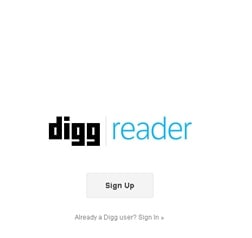
Vaihe 2. Napsauta Sign-Up-painiketta ja voit myös kirjautua sisään SNS-tililläsi.
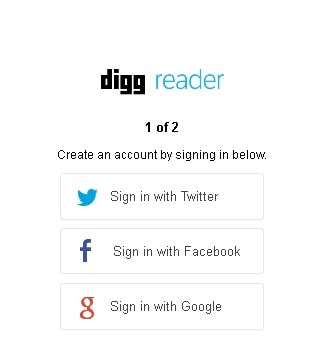
Vaihe 3. Lisää podcastit napsauttamalla vasemmassa alareunassa olevaa Lisää-painiketta.

Vaihe 4. Liitä podcastien URL-osoite tyhjään kohtaan, niin Digg Reader analysoi URL-osoitteen.
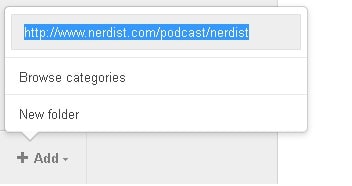
Vaihe 5. Käyttäjä voi myös tilata RSS-syötteen pääsivuston sivulta.
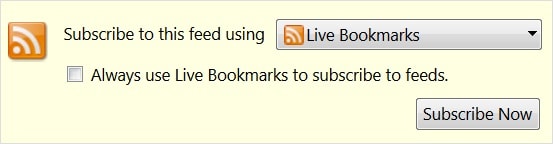
Näin voit ladata podcasteja ilman iTunesia, ja sivustot auttavat sinua saamaan podcastit tietokoneellesi helposti. Olet kuitenkin saattanut huomata, että sinun on käytettävä iTunesia podcastien synkronoimiseen iPhoneen tai iPadiin. Jos et halua käyttää iTunesia podcastien siirtämiseen laitteillesi, tarvitset kolmannen osapuolen iPhone-tiedostonhallinnan apua.
Osa 3. Podcastien siirtäminen iPhoneen, iPadiin ja iPodiin DrFoneToolilla – Phone Manager
DrFoneTool – puhelimen hallinta (iOS) on paras valinta podcastien siirtämisessä iOS-laitteisiin. Tämän iPhone-tiedostonhallinnan avulla voit hallita iPhonen musiikkia, valokuvia ja muita tiedostoja helposti. Tämän ohjelman avulla voit siirtää podcasteja iPhoneen, iPadiin ja iPodiin yksinkertaisilla napsautuksella. Tämä osa näyttää sinulle, kuinka voit siirtää podcasteja iPhonellesi DrFoneTool – Phone Managerin (iOS) avulla yksityiskohtaisesti.

DrFoneTool – puhelimen hallinta (iOS)
Hallitse ja siirrä tiedostoja iPodissa/iPhonessa/iPadissa ilman iTunesia
- Siirrä, hallitse, vie/tuo musiikkia, valokuvia, videoita, yhteystietoja, tekstiviestejä, sovelluksia jne.
- Varmuuskopioi musiikkisi, valokuvasi, videosi, yhteystietosi, tekstiviestisi, sovelluksesi jne. tietokoneeseen ja palauta ne helposti.
- Siirrä musiikkia, valokuvia, videoita, yhteystietoja, viestejä jne. älypuhelimesta toiseen.
- Siirrä mediatiedostoja iOS-laitteiden ja iTunesin välillä.
- Täysin yhteensopiva uusimman iOS-version ja iPodin kanssa.
Podcastien siirtäminen iPhoneen DrFoneTool – Puhelinhallinnan avulla
Vaihe 1. Lataa ja asenna DrFoneTool – Phone Manager (iOS) tietokoneellesi ja käynnistä se. Liitä nyt iPhone tietokoneeseen USB-kaapelilla, ja ohjelma tunnistaa laitteesi automaattisesti.

Vaihe 2. Valitse Musiikki-luokka pääliittymän yläosasta, niin ohjelma näyttää kaikki kappaleet pääliittymässä. Valitse vasemmasta sivupalkista Podcastit.

Vaihe 3. Napsauta Lisää-painiketta pääkäyttöliittymän yläosassa keskellä, niin näet ponnahdusikkunan. Valitse lataamasi podcastit ja aloita podcastien siirtäminen iPhoneen napsauttamalla Avaa-painiketta.
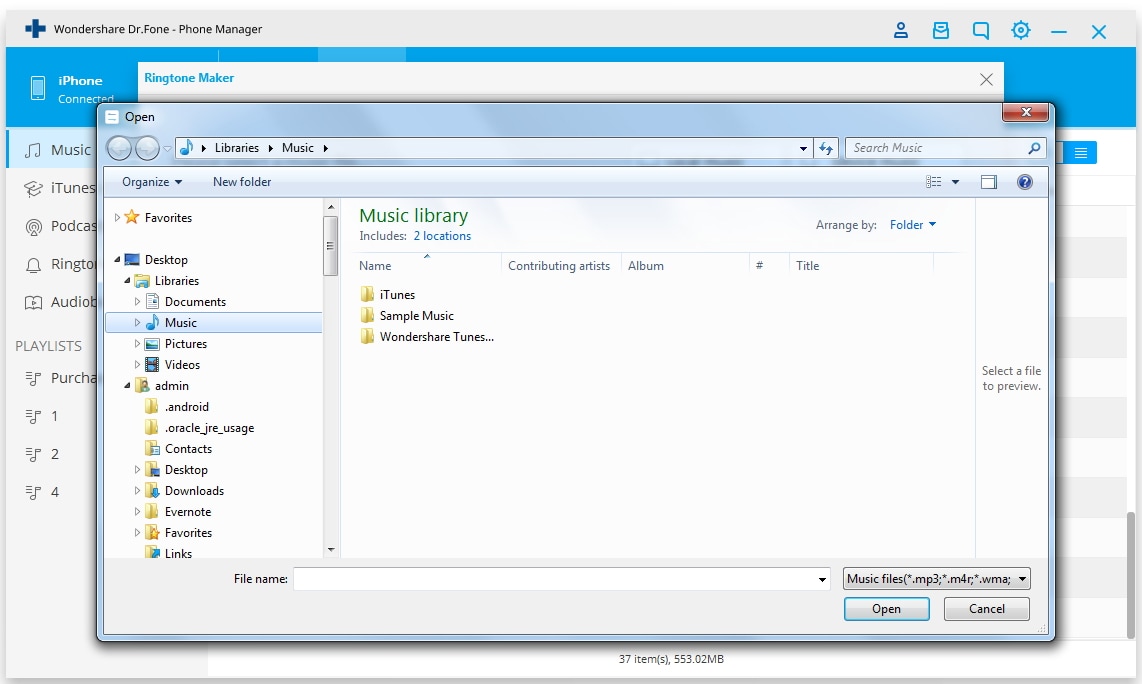
Kun siirto on valmis, saat podcastit iPhonellesi. Jos haluat siirtää podcasteja iPadiin tai iPodiin, sinun tarvitsee vain kopioida prosessi. Näin DrFoneTool – Phone Manager (iOS) auttaa sinua siirtämään podcasteja iOS-laitteisiin yksinkertaisin vaihein.
Nyt olet oppinut lataamaan podcasteja ilman iTunesia ja kuinka siirrät ladatut podcastit laitteillesi. Jos olet kiinnostunut näistä ratkaisuista, älä epäröi tutustua niihin.
Mikset lataa sitä ja kokeilisi? Jos tämä opas auttaa, älä unohda jakaa sitä ystäviesi kanssa.
Viimeisimmät artikkelit

